Bài viết này mình sẽ hướng dẫn bạn cách chèn và hiệu chỉnh Word Art trong Word. Đây là một công cụ đặc biệt có thể làm cho văn bản trở thành hình ba chiều, có thể xoay, tạo bóng, kéo giãn... như một công cụ thiết kế chuyên nghiệp.
Tạo chữ nghệ thuật hay tạo chữ đẹp bằng WordArt trong Word là cách giúp người sử dụng văn bản tạo điểm nhấn cho văn bản của mình trong trường hợp đoạn văn của bạn không có hình ảnh để minh họa hoặc bạn có ý đồ nghệ thuật trong việc trình bày này.
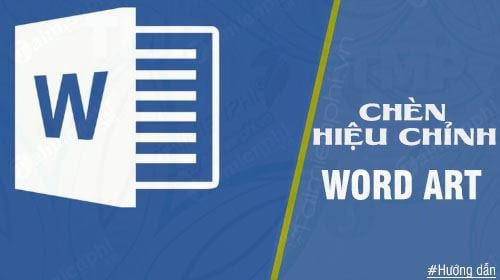
Cách tạo chữ nghệ thuật trong Word đã có từ những phiên bản Word 2003 và cho đến phiên bản Word 2016 thì tính năng này ngày càng hoàn thiện và được nhiều người sử dụng hơn.
CÁCH CHÈN VÀ HIỆU CHỈNH WORD ART TRONG WORD
* Các bước cần chuẩn bị:
- Máy tính cài đặt chương trình Word 2016 (đây là phiên bản được đa số người sử dụng và Taimienphi.vn sẽ dùng phiên bản này để chèn và hiệu chỉnh Word Art).
- Nếu chưa cài đặt Word 2016: Download Word 2016 32bit tại đây nếu máy tính sử dụng Windows 32bit; Download Word 2016 64bit tại đây nếu mính tính sử dụng Windows 64bit.
1. Chèn Word Art trong Word
Để chèn Word Art trong Word, bạn thực hiện theo các bước sau:
Bước 1: Bạn mở Word rồi vào tab Insert -> chọn Text -> chọn Word Art (nếu không thu nhỏ giao diện Word thì bạn vào Insert và chọn Word Art luôn)
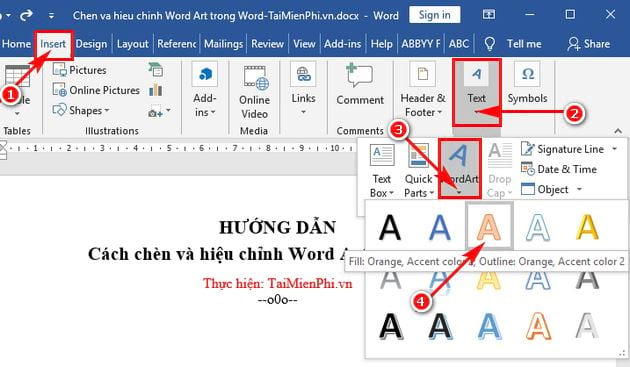
Bước 2: Nhập nội dung để tạo chữ nghệ thuật:

Bước 3: Sau khi bạn nhập xong nội dung -> bạn lựa chọn toàn bộ chữ cần tạo nghệ thuật -> sau đó có thể thay đổi cỡ chữ, màu chữ, chữ in nghiêng, in đậm... trên thanh công cụ nhanh.

Như vậy với 3 bước trên là bạn đã có thể chèn Word Art trong Word thành công.
2. Hiệu chỉnh Word Art trong Word
Hiệu chỉnh Word Art tức là bạn có thể thay đổi kiểu chữ Word Art bằng cách kích chọn (bôi đen) chữ nghệ thuật -> rồi chọn Format -> chọn Word Art Styles bao gồm có các lựa chọn sau:
- Text Fill: Lựa chọn màu cho chữ.
- Text Outline: Lựa chọn màu viền cho chữ.
- Text Effect: Lựa chọn hiệu ứng cho chữ.

Giả sử bạn muốn chọn hiệu ứng đổ bóng cho chữ, bạn chọn như mô tả trong hình dưới:

Và kết quả là bạn có được chữ nghệ thuật sau khi được hiệu chỉnh:

Trong hiệu chỉnh Word Art có rất nhiều kiểu để bạn tha hồ lựa chọn. Bạn hãy tùy theo nhu cầu và mong muốn của mình để lựa chọn hiệu chỉnh cho phù hợp nhé.
Như vậy để tạo được chữ nghệ thuật trong Word không khó. Bạn chỉ cần nắm Cách chèn và chỉnh Word Art trong Word những bước đơn giản đã hướng dẫn trên là bạn có thể tạo được những dòng chữ nghệ thuật rồi. Việc tạo chữ nghệ thuật sẽ tạo điểm nhấn cho văn bản mà đó còn là cách để bạn tạo nên những bố cục đẹp cho văn bản.
https://thuthuat.taimienphi.vn/cach-chen-va-hieu-chinh-word-art-trong-word-41744n.aspx
Ngoài ra, nếu bạn muốn tìm hiểu cách tạo khung chữ trong Word thì thao tác, thực hiện thế nào, cùng tham khảo hướng dẫn tạo khung chữ trong Word mà Taimienphi.vn đã chia sẻ. Chúc bạn thành công.